Pergunta
Problema: Como corrigir “Webhostoid.com expirou. Renovar agora ”erro?
Quando tento abrir os e-mails do Hotmail, recebo uma janela de erro estranha dizendo “Webhostoid.com expirou. Renovar agora." O pop-up não me permite ler mensagens. Alguns dias, recebi o mesmo erro ao tentar abrir um site aleatório. Alguém poderia ajudar?
Resposta Resolvida
“Webhostoid.com expirou. Renovar agora ”é uma mensagem de erro que as pessoas podem encontrar ao navegar no Google Chrome, Mozilla Firefox, Microsoft Edge ou qualquer outro navegador legítimo. Normalmente, ele aparece na forma de uma janela pop-up gerada pelo d2e24t2jgcnor2.webhostoid.com URL
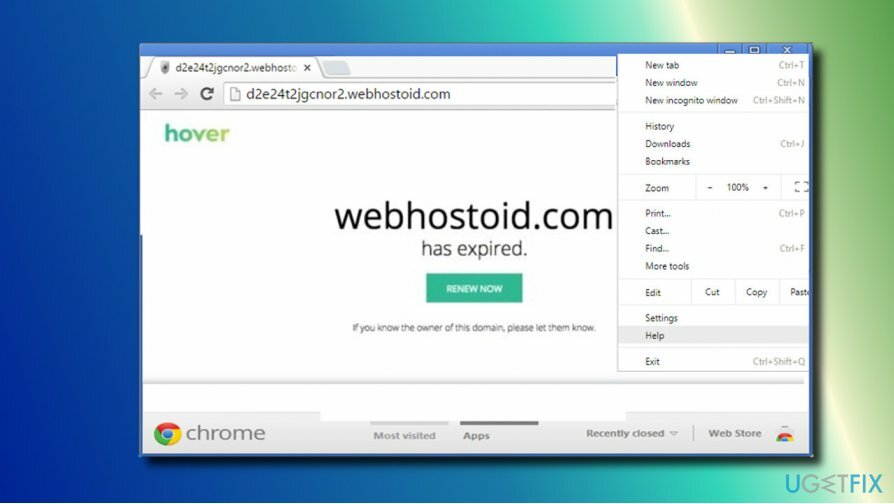
A razão pela qual as pessoas encontram esse erro é simples - adware[1] infecção. Inicialmente, milhares de usuários da Internet foram forçados a visitar o domínio Webhostoid.com após a instalação imprudente de aplicativos gratuitos. Este site é classificado como um Sequestrador de navegador e Programa potencialmente indesejado (PUP) devido à interceptação agressiva da página inicial do navegador da web e do mecanismo de pesquisa.
Como um mecanismo de pesquisa, o vírus Webhostoid.com não é confiável em nenhuma circunstância, pois foi desenvolvido para promover domínios obscuros de terceiros. Além disso, pode coletar informações pessoais não identificáveis[2] (endereço de e-mail, histórico de navegação).
Embora esse mecanismo de pesquisa desonesto tenha se espalhado ativamente até agora, parece que ele não está mais ativo. Nossa equipe de pesquisa iniciou uma pesquisa neste domínio e descobriu que o registro do domínio expirou em 04 de setembro de 2017. Consequentemente, as pessoas, cujos computadores ainda estão infectados por programas potencialmente indesejados, agora podem receber um erro “Webhostoid.com expirou. Renove agora ”erro.
O Webhostoid.com está hospedado em Toronto, ON, mas a grande maioria dos visitantes vem da Índia, Estados Unidos, Nigéria, Malásia e Indonésia. Não surpreendentemente, seu servidor não oferece suporte a HTTPS[3] e HTTP / 2, significando que o proprietário do site prefere uma conexão insegura entre navegadores e servidor. Dessa forma, a coleta de dados e distribuição de programas indesejados é muito mais fácil.
Em suma, mesmo que as configurações do seu navegador não tenham sido alteradas para Webhostoid.com, você recebeu a mensagem “Webhostoid.com expirou. Renovar agora ”pop-up durante a navegação na web, você deve remover malware do seu PC imediatamente.
Corrigindo “Webhostoid.com expirou. Renove agora ”erro
Para reparar o sistema danificado, você deve comprar a versão licenciada do Reimage Reimage.
O pop-up “Webhostoid.com expirou” em seu navegador indica o fato de que o sistema está infectado por um filhote, seja um adware ou um sequestrador de navegador. De acordo com especialistas em 2 spyware, o Vírus Webhostoid.com está intimamente relacionado ao adware Genius Box, RocketTab hijacker e BrowserSafeguard. Portanto, você deve verificar o sistema para esses programas e desinstalá-los.
No entanto, esteja ciente de que a lista de PUPs associados ao “Webhostoid.com expirou. Renove agora ”finito, portanto, verifique a lista de programas em seu PC com atenção.
Além disso, para remover o pop-up “Webhostoid.com expirou”, é necessário redefinir as configurações do navegador. Se você não sabe como fazer isso, as instruções a seguir o guiarão:
Passo 1. Remover PUPs
Para reparar o sistema danificado, você deve comprar a versão licenciada do Reimage Reimage.
Remoção automática
A maneira mais rápida e fácil de remover programas potencialmente indesejados e maliciosos do computador é executar uma verificação completa do sistema com um antimalware profissional. Recomendamos usar ReimageMáquina de lavar Mac X9. Este utilitário de software mata dois coelhos com uma cajadada só, removendo malware e otimizando totalmente o sistema.
Remoção manual
Reinicie o computador no modo de segurança e elimine todos os programas suspeitos da lista de programas e recursos.
- pressione Tecla Windows + R abrir Corre perguntar e depois digitar msconfig no fornecido Aberto: caixa. pressione OK.
- Agora, vá para Guia de inicialização e selecione Inicialização segura opção. Selecione Inicialização segura opção.
- Então aperte Aplicar e OK.
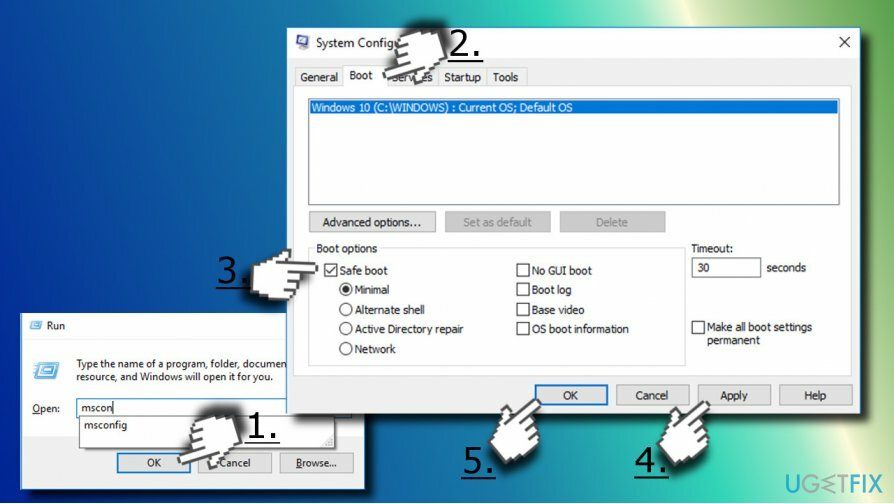
- Você receberá uma mensagem perguntando se deseja reinicializar o computador agora. Clique Reiniciar.
- Quando o sistema for reiniciado, navegue até Painel de controle e aberto Programas e características seção.
- Procure entradas suspeitas (por exemplo, caixa Genius). Clique com o botão direito sobre eles (um de cada vez) e selecione Desinstalar.
- Em seguida, para verificar se todos os arquivos relacionados foram removidos com êxito, abra o Editor de registro do Windows. Clique janelas e Teclas R simultaneamente, digite regedit, e pressione Entrar.
- Aberto Editar guia no canto superior esquerdo da janela e selecione Achar.
- Digite o nome de um programa que você desinstalou antes e pressione Encontre o próximo.
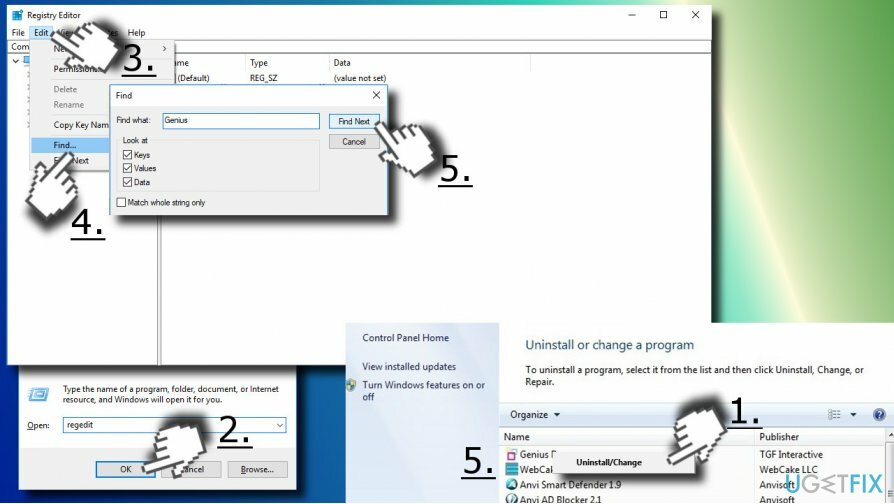
- Remova todas as entradas encontradas.
Passo 2. Redefinir o navegador da web
Para reparar o sistema danificado, você deve comprar a versão licenciada do Reimage Reimage.
- Se você estiver vendo a mensagem “Webhostoid.com expirou. Renovar agora ”, feche a guia atual e reabra seu navegador da web (as instruções a seguir explicam como redefinir o Google Chrome).
- Abra o Google Chrome Cardápio.
- Selecione Configurações e role para baixo até ver Advacned. Clique em uma seta para ver as Configurações avançadas.
- Agora role para baixo até o botão e clique em Redefinir. Confirme sua seleção clicando no botão Redefinir.
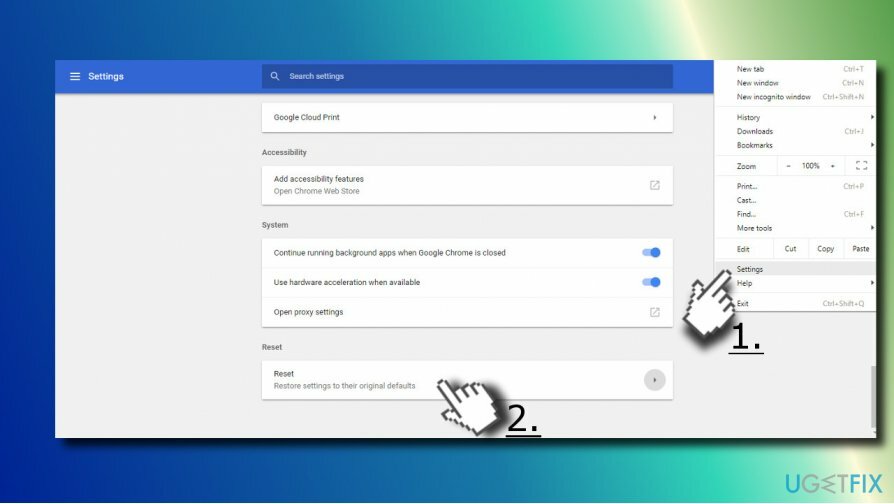
- Por fim, feche o navegador da web e reinicie o sistema.
Se você estiver usando outro navegador da web, poderá encontrar as instruções sobre como redefinir os navegadores clicando nos seguintes links:
Google Chrome
Mozilla Firefox
Microsoft borda
Internet Explorer
Repare seus erros automaticamente
A equipe ugetfix.com está tentando fazer o melhor para ajudar os usuários a encontrar as melhores soluções para eliminar seus erros. Se você não quiser ter problemas com técnicas de reparo manual, use o software automático. Todos os produtos recomendados foram testados e aprovados por nossos profissionais. As ferramentas que você pode usar para corrigir seu erro estão listadas abaixo:
Oferta
faça isso agora!
Baixar correçãoFelicidade
Garantia
faça isso agora!
Baixar correçãoFelicidade
Garantia
Se você não conseguiu corrigir seu erro usando Reimage, entre em contato com nossa equipe de suporte para obter ajuda. Por favor, deixe-nos saber todos os detalhes que você acha que devemos saber sobre o seu problema.
Este processo de reparo patenteado usa um banco de dados de 25 milhões de componentes que podem substituir qualquer arquivo danificado ou ausente no computador do usuário.
Para reparar o sistema danificado, você deve comprar a versão licenciada do Reimage ferramenta de remoção de malware.

Para ficar completamente anônimo e evitar o ISP e o governo de espionagem em você, você deve empregar Acesso privado à Internet VPN. Ele permitirá que você se conecte à Internet sendo completamente anônimo, criptografando todas as informações, evitando rastreadores, anúncios, bem como conteúdo malicioso. Mais importante ainda, você interromperá as atividades ilegais de vigilância que a NSA e outras instituições governamentais estão realizando nas suas costas.
Circunstâncias imprevistas podem acontecer a qualquer momento durante o uso do computador: ele pode desligar devido a um corte de energia, um A Tela Azul da Morte (BSoD) pode ocorrer, ou atualizações aleatórias do Windows podem ocorrer na máquina quando você se ausenta por alguns minutos. Como resultado, seus trabalhos escolares, documentos importantes e outros dados podem ser perdidos. Para recuperar arquivos perdidos, você pode usar Data Recovery Pro - ele pesquisa cópias de arquivos que ainda estão disponíveis em seu disco rígido e os recupera rapidamente.